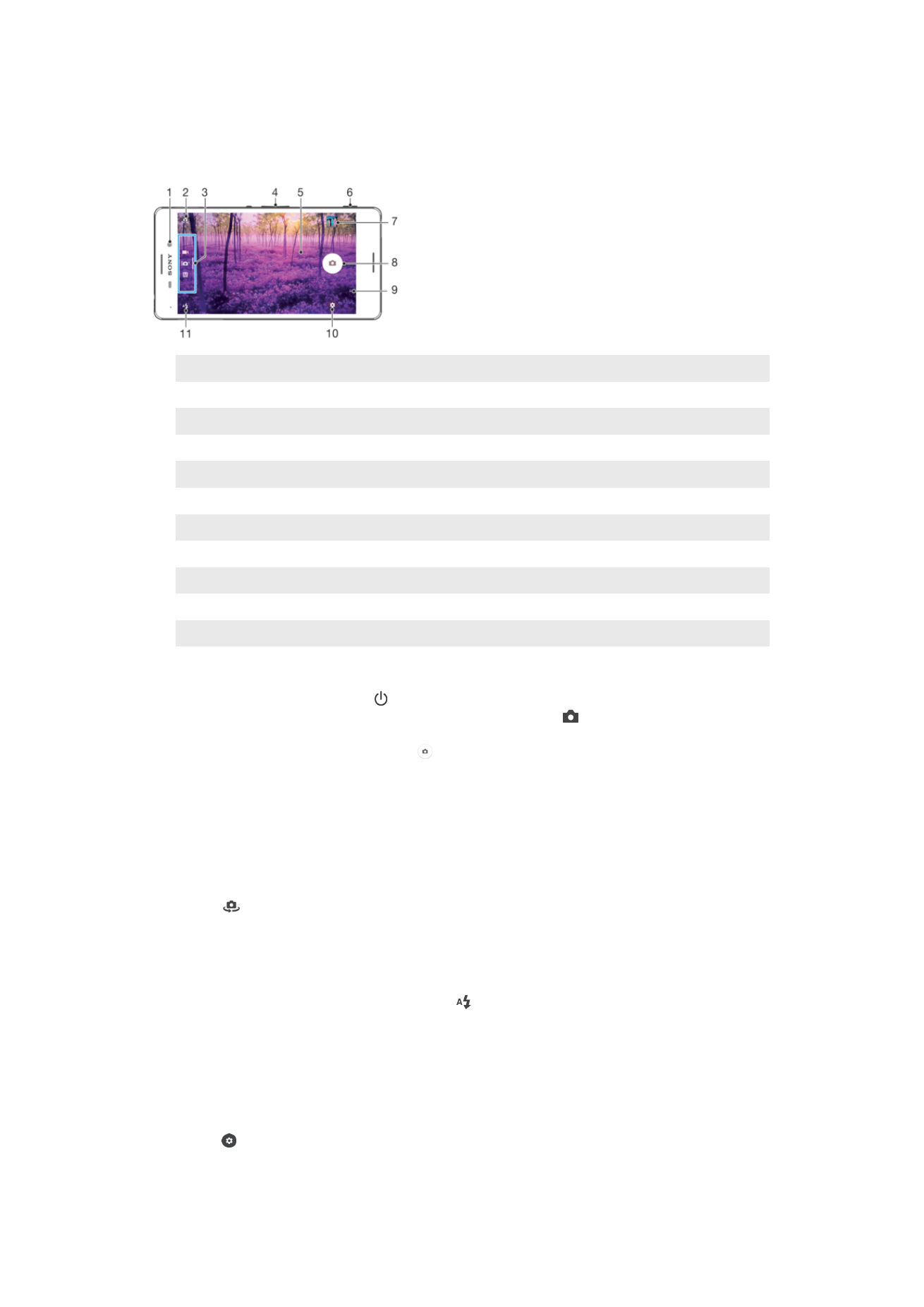
Foto's maken en video's opnemen
1
Cameralens aan de voorzijde
2
Schakelen tussen de camera aan de voorkant en de hoofdcamera
3
De opnamemodus selecteren
4
In- of uitzoomen
5
Hoofdcamerascherm
6
Cameratoets – camera activeren/foto's maken/video's opnemen
7
Foto's en video's weergeven
8
Foto's maken of video's opnemen
9
Een stap teruggaan of de camera afsluiten
10 Instellingen voor opnamemodus
11 Flitserinstellingen
Een foto nemen vanaf het vergrendelscherm
1
Druk kort op de aan/uit-toets om het scherm te activeren.
2
Om de camera te activeren, raakt u het camerapictogram aan en sleept u dit
naar rechts.
3
Tik nadat de camera is geopend op .
Een foto maken met de cameratoets
1
Activeer de camera.
2
Druk de cameratoets volledig in.
Een selfie maken met de camera aan de voorkant
1
Activeer de camera.
2
Tik op
.
3
Als u de foto wilt maken, drukt u op de cameratoets. De foto wordt gemaakt
zodra u de cameratoets vrijgeeft.
De flitser voor de fotocamera gebruiken
1
Wanneer de camera is geopend, tikt u op .
2
Selecteer uw gewenste flitserinstelling.
3
Maak de foto.
De zoomfunctie gebruiken
Knijp vingers samen of beweeg ze uit elkaar op het camerascherm als de camera is
geopend. U kunt ook de volumetoets gebruiken: druk op omhoog of omlaag.
1
Tik op en vervolgens op
Meer > Volumeknop gebruiken als om deze functie in
te schakelen.
2
Selecteer
Zoomfunctie.
101
Dit is een internetversie van deze publicatie. © Uitsluitend voor privégebruik afdrukken.
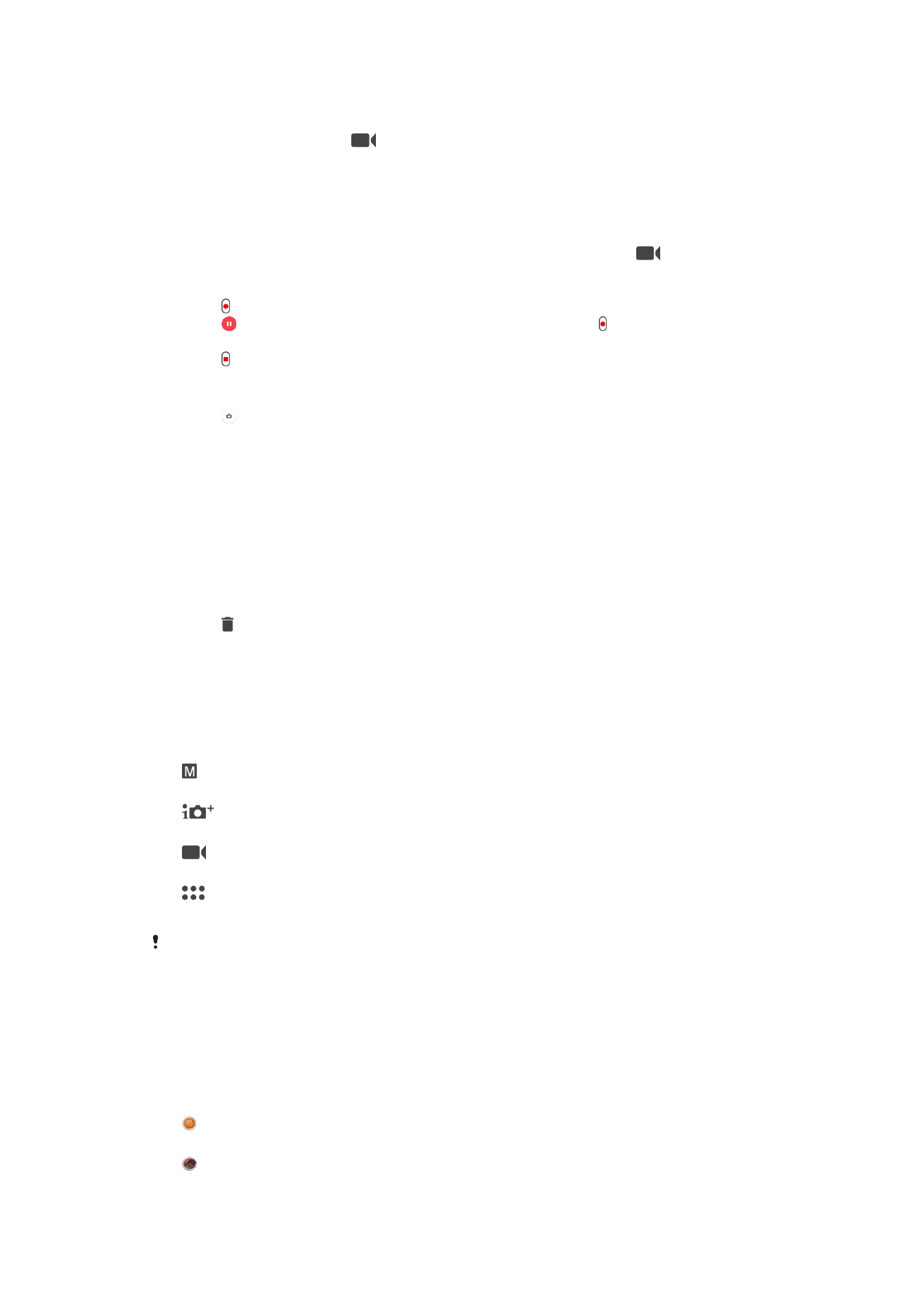
Een video opnemen met de cameratoets
1
Activeer de camera.
2
Veeg over het scherm om
te selecteren.
3
Druk op de cameratoets om het opnemen van een video te starten.
4
Druk opnieuw op de cameratoets om de opname te stoppen.
Een video opnemen
1
Activeer de camera.
2
Als de videomodus niet is geselecteerd, veegt u over het scherm om
te
selecteren.
3
Richt de camera op het onderwerp.
4
Tik op om de opname te starten.
5
Tik op om de opname van een video te onderbreken. Tik op om de opname
te hervatten.
6
Tik op om de opname te stoppen.
Een foto maken tijdens het opnemen van een video
•
Tik op om een foto te maken tijdens het opnemen van een video. De foto wordt
gemaakt zodra u de cameraknop vrijgeeft.
Uw foto's en video's weergeven
1
Schakel de camera in en tik vervolgens op een miniatuurweergave om een foto of
video te openen.
2
Veeg naar links of rechts om uw foto's en video's weer te geven.
Een foto of een opgenomen video verwijderen
1
Zoek de foto of de video die u wilt verwijderen.
2
Tik op het scherm om de werkbalk weer te geven.
3
Tik op .
4
Tik op
Verwijderen om uw keuze te bevestigen.